آموزش حل مشکل سیاه شدن صفحه در بلو استکس (Bluestacks)

برخی کاربران گزارش هایی مبنی بر بروز یک مشکل عجیب در حین استفاده از بلو استکس (Bluestacks) ارائه کردهاند. این مشکل مربوط به سیاه شدن صفحه یا بخش هایی از آن میشود. در این مقاله قصد داریم به آموزش نحوه حل مشکل سیاه شدن صفحه در بلو استکس (Bluestacks) بپردازیم. با موبایل کمک همراه باشید.
مقدمهای در رابطه با حل مشکل سیاه شدن صفحه در بلو استکس (Bluestacks)
بلو استکس یکی از برنامه های بسیار عالی است که با استفاده از آن میتوانید محیط سیستم عامل اندروید را بر روی کامپیوترتان شبیه سازی کنید و سپس اپلیکیشن ها و بازی های اندرویدی را بر روی کامپیوترتان اجرا کنید. برای آشنایی با نحوه نصب بلو استکس از مقاله “آموزش نصب بلو استکس روی کامپیوتر – BlueStacks“ استفاده کنید.
اما برخی از کاربران گزارش هایی مبنی بر بروز یک مشکل عجیب در حین استفاده از بلو استکس یا همان Bluestacks ارائه کردهاند که ما پس از بررسی های خود راه حل هایی را برای رفع آن یافتیم. مشکل نام برده شده مربوط به سیاه شدن صفحه یا بخشی از آن در بلو استکس میشود. برای مثال کاربری مدعی شده که در حین اجرای بازی کلش اف کلنز (Clash of Clans) از طریق بلو استکس ساختمان های او نمایش داده نمیشوند و سیاه رنگ هستند!
بیشتر بخوانید: تعمیرات تخصصی گوشی

عده دیگری از کاربران هم پس از اجرای بلو استکس به کل یک صفحه سیاه رنگ را مشاهده میکنند! ما در این مقاله قصد داریم به آموزش حل مشکل سیاه شدن صفحه در بلو استکس (Bluestacks) بپردازیم و برای رفع آن چندین راه حل را معرفی کنیم. چنانچه در رابطه با هر یک از بخشها و مراحل شرح داده شده نیاز به توضیحات بیشتری داشتید، میتوانید از طریق شمارههای موجود با کارشناسان موبایل کمک تماس حاصل کرده و از آنها راهنمایی دقیقتری بخواهید. با موبایل کمک همراه باشید.
حل مشکل سیاه شدن صفحه در بلو استکس (Bluestacks): روش اول
در این روش سعی میکنیم تا با ایجاد تغییر در تنظیمات کارت گرافیک و همچنین آپدیت درایور آن و شبیه سازی بلو استکس مشکل موجود را برطرف کنیم. پس در روش اول مراحل زیر را طی کنید:
- ابتدا با کلیک بر روی این قسمت، برنامه Your Unistaller را دانلود کنید و از طریق آن بلو استکس را به طور کامل حذف نمایید. همچنین میتوانید به جای دانلود و استفاده از اپلیکیشن مذکور، از روش شرح داده شده در مقاله “آموزش حذف کامل بلو استکس از کامپیوتر – BlueStacks” استفاده کنید.
- پس از حذف کامل بلو استکس، با کلیک بر روی این قسمت به سایت رسمی آن مراجعه و جدیدترین نسخه این برنامه را دانلود کنید. سپس آن را بر روی کامپیوترتان نصب نمایید. برای کسب اطلاعات دقیقتر در مورد نحوه نصب بلو استکس بر روی کامپیوتر، مقاله “آموزش نصب بلو استکس روی کامپیوتر – BlueStacks” را مطالعه کنید.
بیشتر بخوانید: نمایندگی تعمیر موبایل سامسونگ
اگر کارت گرافیک کامپیوترتان از برند انویدیا (NVIDIA) است، مراحل زیر را انجام دهید. اگر کارت گرافیک برند دیگری را استفاده میکنید، از توضیحات این بخش عبور کنید:
- وارد کنترل پنل انویدیا (NVIDIA Control Panel) شوید. برای انجام این کار بر روی دسکتاپ راست کلیک و سپس گزینه NVIDIA Control Panel را انتخاب کنید.
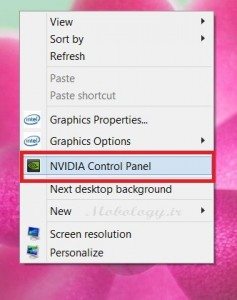
- از منوی سمت چپ گزینه Manage 3D Settings را انتخاب کنید.
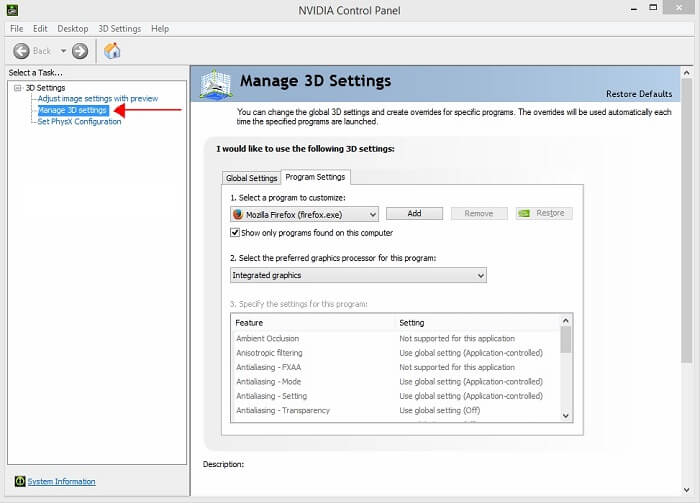
- حال در سمت راست صفحه به تب یا سربرگ Program Settings مراجعه کنید.
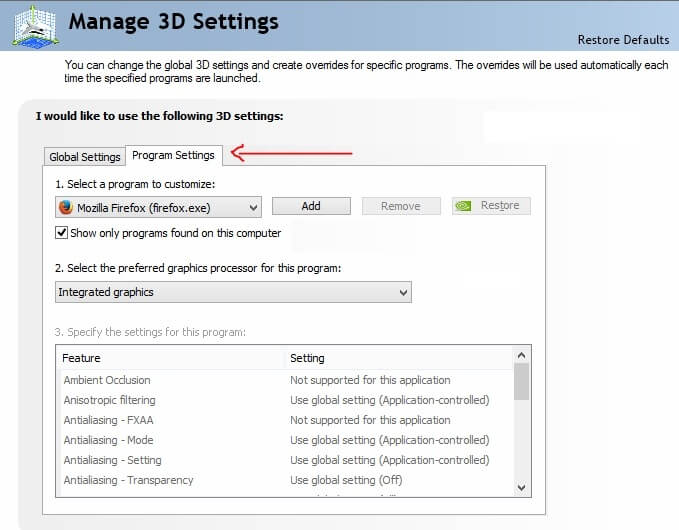
- بر روی گزینه Add کلیک کنید.

- از لیستی که در پنجره پاپ آپ نمایش داده شده است، برنامه Bluestacks را انتخاب کنید. اگر برنامه بو استکس را در لیست پیدا نکردید باید به صورت دستی مسیر آن را مشخص کنید.
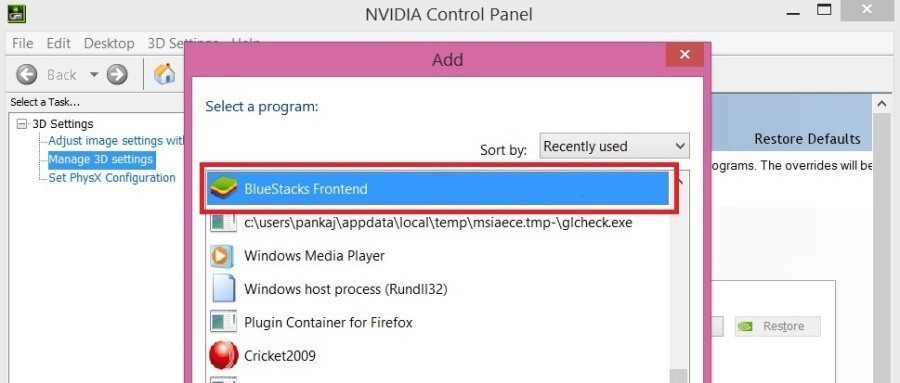
- به گزینهای که برای بخش 2 به صورت کشویی انتخاب شده است دقت کنید. این گزینه باید حتما گزینه High-performance NVIDIA processor باشد. در بخش شماره 3 و لیستی که ارائه شده است به سمت پایین حرکت کنید تا به گزینه Threaded Optimization برسید. بر روی گزینه Use global settings (Auto) موجود در کنار آن کلیک و حالت Off را برای این بخش انتخاب کنید.
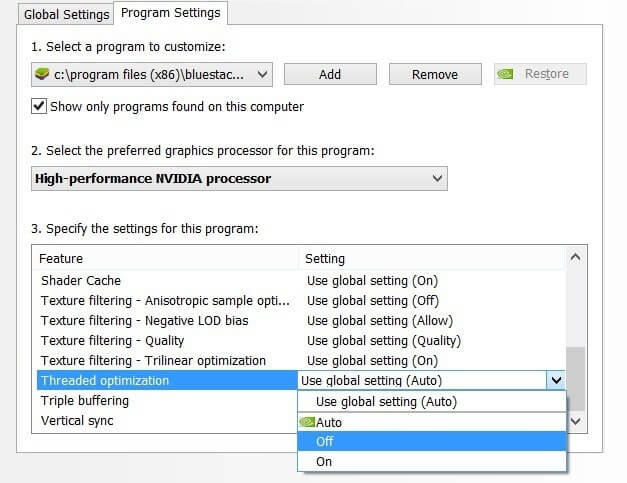
- بر روی گزینه Apply کلیک کنید تا تغییرات اعمال شده ذخیره شوند.
بیشتر بخوانید: تعمیرات سامسونگ گلکسی S6 Edge
اما اگر کارت گرافیک کامپیوتر شما انویدیا نیست، باید درایور آن را آپدیت کنید. آپدیت درایو کارت گرافیک بسیار ساده است، با این حال اگر در مورد نحوه انجام این کار به اطلاعات بیشتری نیاز داشتید، میتوانید ضمن تماس با کارشناسان واحد پشتیبانی موبایل کمک از آنها راهنمایی بخواهید. پس از طی کردن مراحل فوق، برنامه بلو استکس (Bluestacks) را اجرا کنید. به احتمال زیاد مشکل سیاه شدن صفحه در بلو استکس (Bluestacks) حل خواهد شد. اگر این اتفاق رخ نداد، از روش بعدی استفاده کنید.
حل مشکل سیاه شدن صفحه در بلو استکس (Bluestacks): روش دوم
این روش در شرایطی کاربرد دارد که بلو استکس به درستی اجرا میشود، اما به محض اینکه یک اپلیکیشن خاص نظیر بازی کلش اف کلنز (Clash of Clans) را در آن اجرا میکنید، صفحه سیاه میشود! برای رفع این مشکل از طریق خود برنامه بلو استکس اقدام میکنیم و میبایست مراحل زیر را طی نماییم:
- در برنامه بلو استکس به بخش تنظیمات یا همان Settings مراجعه کنید.
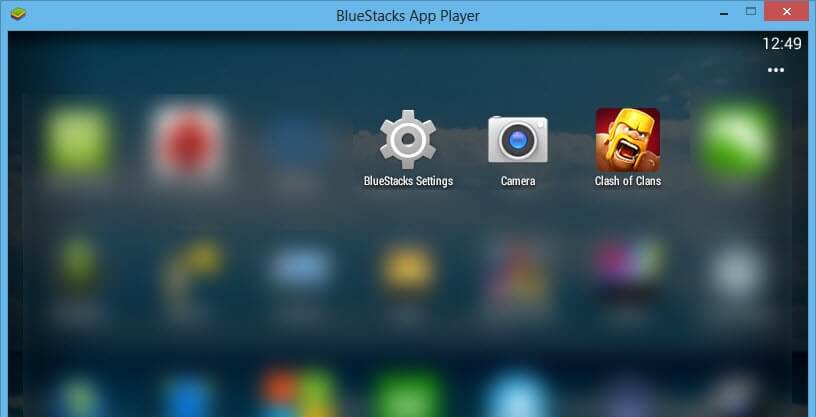
- گزینه Advance Settings را انتخاب کنید.
- گزینه Apps را انتخاب نمایید.
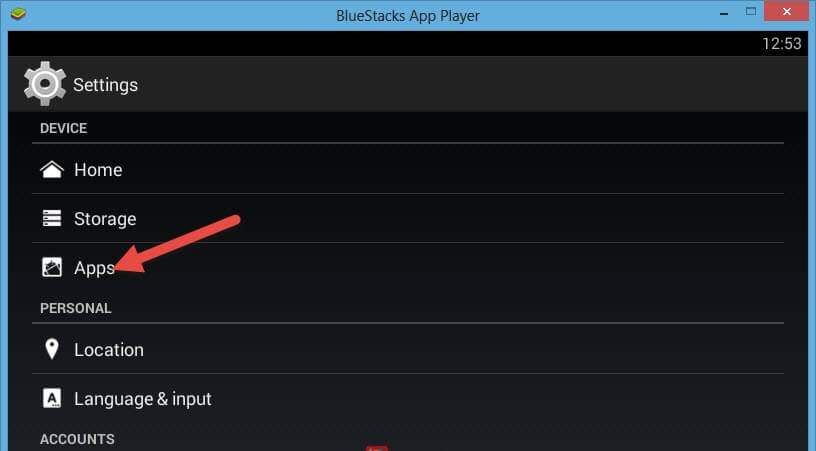
- به سربرگ یا تب ALL مراجعه کنید.

- در لیست ارائه شده، گزینه Google Play Services را انتخاب کنید.
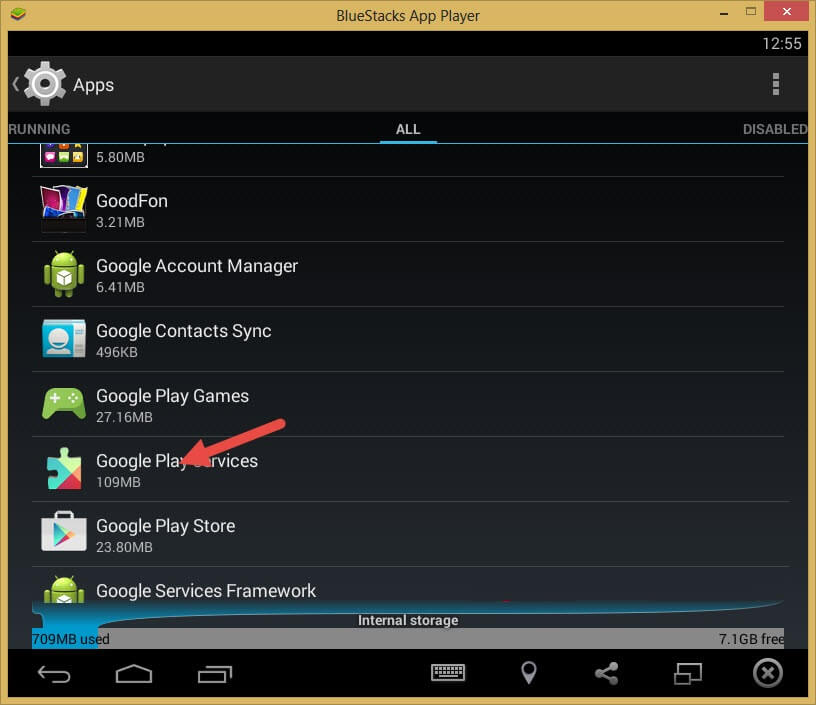
- گزینه Uninstall Updates را انتخاب کنید.
- در پنجره پاپ آپ نمایان شده هم گزینه OK را انتخاب کنید.
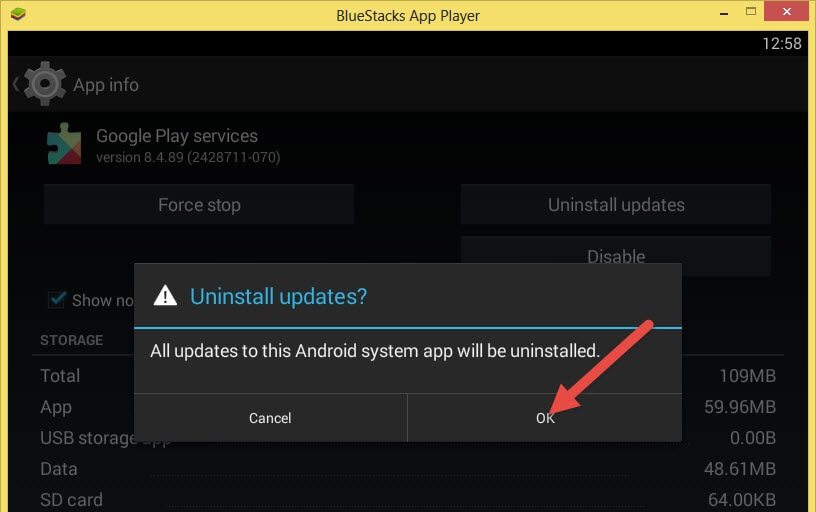
- مراحل فوق را برای Google Play Store هم تکرار و آپدیت های آن را حذف کنید.
حال بازی یا اپلیکیشن مد نظرتان را از طریق بلو استکس (Bluestacks) اجرا کنید. به احتمال زیاد مشکل سیاه شدن صفحه در بلو استکس (Bluestacks) برطرف میشود. اگر این چنین نشد از روش بعدی استفاده کنید.
حل مشکل سیاه شدن صفحه در بلو استکس (Bluestacks): روش سوم
در این روش از regedit ویندوز برای رفع یا حل مشکل سیاه بودن تصویر در بلو استکس استفاده میکنیم. بدین منظور مراحل زیر را طی کنید:
- از برنامه بلو استکس خارج شوید.
- با فشردن همزمان کلیدهای Ctrl+Shift+Esc به Task Manager ویندوز مراجعه کنید و تمام پروسه هایی که با بلو استکس ارتباط دارند را متوقف (End Task) نمایید.
- حال از Task Manager خارج شوید و کلیدهای Windows+R را از روی کیبورد به طور همزمان بفشارید.
- عبارت regedit را تایپ و کلید اینتر را بزنید.
- از منوی سمت چپ، پوشه HKEY_LOCAL_MACHINE را انتخاب کنید.
- پوشه SOFTWARE را انتخاب کنید.
- پوشه BLUESTACKS را انتخاب کنید.
- بخش GUESTS را انتخاب کنید.
- وارد بخش ANDROID شوید.
- بر روی Memory دابل کلیک کنید و حالت Decimal را برای آن انتخاب نمایید. همچنین عددی که به طور پیش فرض برابر با 768 (default) انتخاب شده را به 800 افزایش دهید.
- کامپیوتر خود را ریستارت کنید.
- برنامه بلو استکس یا Bluestacks را بار دیگر اجرا نمایید.
در این شرایط به احتمال زیاد مشکل نمایش تصویر سیاه در بلو استکس برطرف میشود.
بیشتر بخوانید: تعمیر یا تعویض ال سی دی A8 Plus 2018 سامسونگ – A730
جمعبندی
همانطور که مشاهده کردید در این مقاله به آموزش روش های حل مشکل سیاه شدن صفحه در بلو استکس (Bluestacks) پرداختیم. چنانچه در رابطه با هر یک از بخشها و مراحل شرح داده شده نیاز به توضیحات بیشتری داشتید، میتوانید از طریق شمارههای موجود با کارشناسان موبایل کمک تماس حاصل کرده و از آنها راهنمایی دقیقتری بخواهید.
بیشتر بخوانید:



















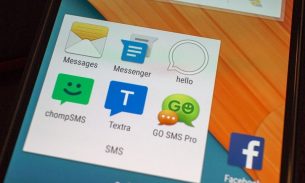

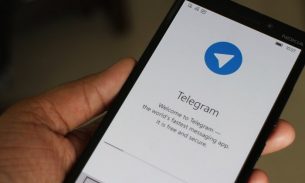
سلام من مورد اخر رو اجرا کردم ولی در قسمت (ANDROID ..MEMORY) روندارم باید چیکار کنم برای من صفحه اصلی رو نمیاره ولی برنامه هارو از قسمت اعلان میزنم میاره
برای منم نمیاره گزینه اخر الکیه
سلام من وقتی وارد کلش اف کلنز میشم فقط اهنگش میشنوم بعدشم اشیاء داخل بازی شکل مربعی میشن باهمون رنگ خودشون مثل درخت شبیه مربعه رنگشم سبزه جز درختای مربعی چیز دیگه ای نشون داده نمیشه صفحه هم سفید رنگه چکار کنم؟
سلام
پیشفرض سیستم من روی ۱۰۲۳ هست ولی بازم مشکل داره نمیره تو بازی
چیکار کنم تغییرش بدن؟
سلام من اینستاگرام را از طریق بلو استک روی ویندوز ۱۰ نصب کردم وقتی که میخوام عکس رو در پیجم قرار بدم عکس به صورت صفحه سیاه قرار میگیره میشه لطفا راهنمایی کنید تا این مشکلو حل کنم
ویندوز ۱۰خودش استور داره نسخه پیسی رو دانلود کنید
با سلام و احترام
من با تغییر مقدار رم به حالت پیشنهادی بلو استکس ۳ (۸۰۰) مشکلم حل شد
ممنون از سایت خوبتون